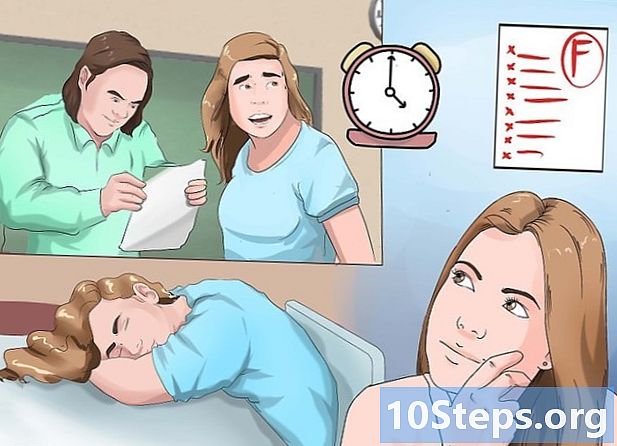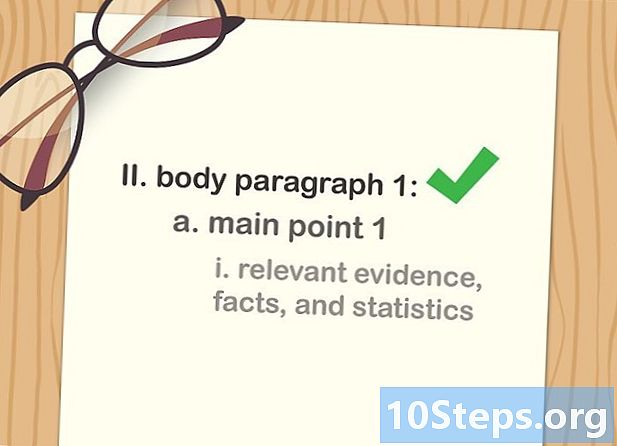Περιεχόμενο
Η εκμάθηση πώς να αναπτύσσετε ιστότοπους σε HTML και CSS μπορεί να είναι μια μακρά και επίπονη διαδικασία, ειδικά αν μαθαίνετε μόνοι σας και από το μηδέν. Ενώ είναι δυνατόν να αγοράσετε βιβλία που διδάσκουν τη διαδικασία προγραμματισμού HTML, είναι συχνά απαραίτητο να δείτε κάποιες έννοιες σε δράση για να τις κατανοήσετε καλύτερα. Η δυνατότητα αντιγραφής ενός ιστότοπου σάς επιτρέπει να αναλύετε τη διαδικασία κωδικοποίησης, κάθε γραμμή, βοηθώντας σας να κατανοήσετε ακριβώς πώς λειτουργεί αυτή η γλώσσα.
Βήματα
Μέθοδος 1 από 2: Windows
Λήψη και εγκατάσταση του HTTrack. Εάν θέλετε να αντιγράψετε έναν ολόκληρο ιστότοπο ή έναν μεγάλο αριθμό σελίδων, θα χρειαστείτε τη βοήθεια του αυτόματου λογισμικού λήψης ιστότοπων. Η προσπάθεια μη αυτόματης αποθήκευσης κάθε σελίδας θα είναι χρονοβόρα και αυτό το λογισμικό αυτοματοποιεί ολόκληρη τη διαδικασία.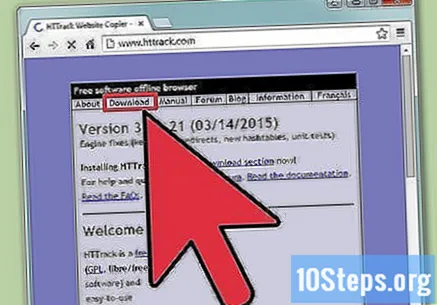
- Το πιο δημοφιλές πρόγραμμα λήψης ιστότοπων είναι το HTTrack, ένα λογισμικό ανοιχτού κώδικα που διατίθεται για Windows και Linux. Μπορεί να αντιγράψει έναν ολόκληρο ιστότοπο, ή ακόμα και ολόκληρο το Διαδίκτυο, εάν έχει διαμορφωθεί σωστά! Μπορείτε να κατεβάσετε το HTTrack δωρεάν στον σύνδεσμο.
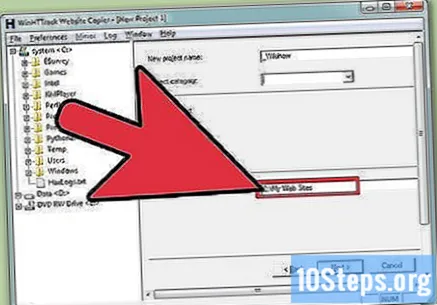
Ορίστε τον προορισμό για τα αντιγραμμένα αρχεία. Αφού ανοίξετε το HTTrack, πρέπει να ορίσετε μια τοποθεσία προορισμού για την αποθήκευση των αρχείων ιστότοπου. Δημιουργήστε έναν φάκελο αποκλειστικά για το σκοπό αυτό, αποφεύγοντας ότι θα δυσκολευτείτε να βρείτε τα αρχεία στο μέλλον.- Δώστε στο έργο ένα όνομα για να τον εντοπίσετε. Το HTTrack θα δημιουργήσει ένα φάκελο μέσα στο φάκελο που επιλέξατε με το ίδιο όνομα που δόθηκε στο έργο.
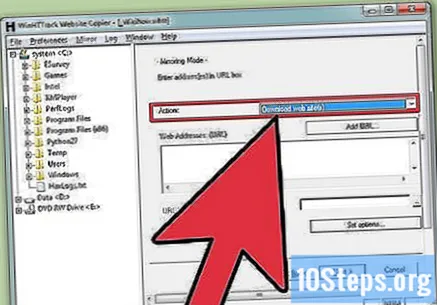
Ορίστε την επιλογή "Λήψη ιστότοπων (ων)" από το αναπτυσσόμενο μενού. Αυτό διασφαλίζει ότι το HTTrack κατεβάζει όλο το περιεχόμενο από τον ιστότοπο, συμπεριλαμβανομένων φωτογραφιών και άλλων αρχείων.
Εισαγάγετε τη διεύθυνση του ιστότοπου που θέλετε να αντιγράψετε. Μπορείτε να εισαγάγετε πολλές διευθύνσεις εάν θέλετε να αντιγράψετε περισσότερους από έναν ιστότοπους στον ίδιο φάκελο έργου. Από προεπιλογή, το HTTrack κατεβάζει όλους τους πιθανούς συνδέσμους που βρίσκονται στον ίδιο διακομιστή ιστού με τον ιστότοπο.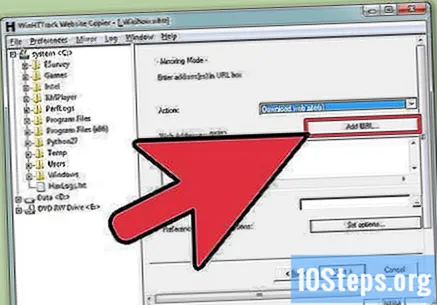
- Εάν ο ιστότοπος που θέλετε να αποθηκεύσετε απαιτεί σύνδεση πρόσβασης, χρησιμοποιήστε το κουμπί "Προσθήκη διεύθυνσης URL" για να προσθέσετε τη διεύθυνση του ιστότοπου, καθώς και το όνομα χρήστη και τον κωδικό πρόσβασης.
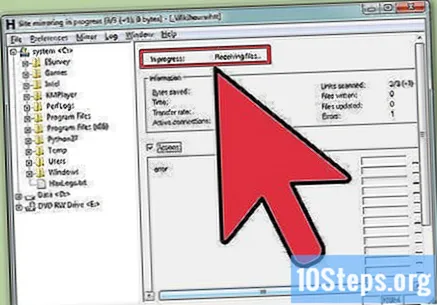
Ξεκινήστε τη διαδικασία αντιγραφής του ιστότοπου. Αφού εισαγάγετε τις διευθύνσεις URL, μπορείτε να ξεκινήσετε τη λήψη. Ανάλογα με το μέγεθος του ιστότοπου, η λήψη μπορεί να καταναλώνει πολύ χρόνο και εύρος ζώνης από το Διαδίκτυο. Το HTTrack εμφανίζει την πρόοδο όλων των αρχείων που αντιγράφονται στον υπολογιστή.
Ελέγξτε τον αντιγραμμένο ιστότοπο. Στο τέλος της λήψης, μπορείτε να ανοίξετε την τοποθεσία λήψης και να την ανοίξετε απευθείας στον υπολογιστή. Ανοίξτε οποιοδήποτε αρχείο HTM ή HTML σε ένα πρόγραμμα περιήγησης ιστού για να δείτε τις σελίδες σαν να ήσασταν συνδεδεμένοι. Μπορείτε επίσης να τα ανοίξετε σε ένα πρόγραμμα επεξεργασίας ιστοσελίδων για να δείτε όλους τους κωδικούς που αποτελούν τη σελίδα. Από προεπιλογή, τα αρχεία βρίσκονται. Με αυτόν τον τρόπο, οι σύνδεσμοι θα οδηγούν στα ληφθέντα αρχεία και όχι στον διαδικτυακό ιστότοπο. Αυτό επιτρέπει την πλήρη προβολή του περιεχομένου που έχετε λάβει εκτός σύνδεσης.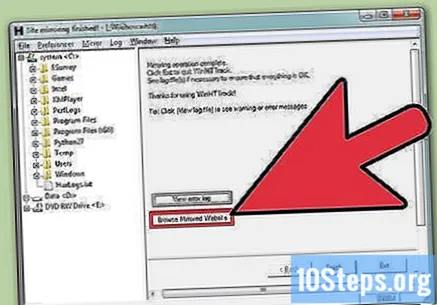
Μέθοδος 2 από 2: Mac
Κατεβάστε την εφαρμογή SiteSucker από το Mac App Store. Είναι ένα δωρεάν πρόγραμμα που σας επιτρέπει να κατεβάζετε πλήρεις ιστότοπους. Μπορείτε να κατεβάσετε το SiteSucker από τον σύνδεσμο.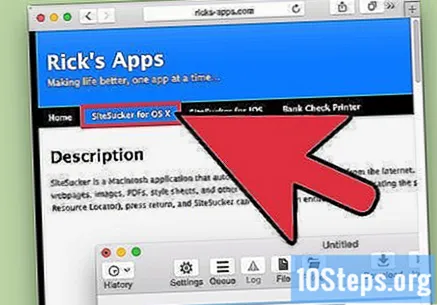
- Εάν πραγματοποιήσατε λήψη της εφαρμογής χρησιμοποιώντας τον προηγούμενο σύνδεσμο, κάντε διπλό κλικ στο αρχείο DMG. Σύρετε το εικονίδιο εφαρμογής SiteSucker στο φάκελο "Applications" για να το εγκαταστήσετε.
Εισαγάγετε τη διεύθυνση URL του ιστότοπου που θέλετε να αντιγράψετε. Στις προεπιλεγμένες ρυθμίσεις SiteSucker, όλες οι σελίδες αντιγράφονται και αποθηκεύονται στον υπολογιστή. Το SiteSucker θα ακολουθήσει κάθε σύνδεσμο που βρέθηκε, αλλά θα κατεβάσει αρχεία μόνο από τον ίδιο διακομιστή ιστού.
- Οι προχωρημένοι χρήστες μπορούν να προσαρμόσουν τις ρυθμίσεις, αλλά αν θέλετε απλώς να αντιγράψετε έναν ιστότοπο, μην ανησυχείτε γι 'αυτόν. Από προεπιλογή, το SiteSucker θα αντιγράψει ολόκληρους ιστότοπους.
- Μια ρύθμιση που μπορείτε να σκεφτείτε να αλλάξετε είναι η τοποθεσία αποθήκευσης του ιστότοπου στον υπολογιστή σας. Κάντε κλικ στο γρανάζι για να ανοίξετε το μενού "Ρυθμίσεις". Στην ενότητα "Γενικά", χρησιμοποιήστε το μενού "Προορισμός" για να επιλέξετε τη θέση στην οποία θέλετε να αποθηκεύσετε τα αρχεία.
Κάντε κλικ στο κουμπί "Λήψη" για να ξεκινήσετε την αποθήκευση του ιστότοπου. Το SiteSucker θα ξεκινήσει τη λήψη όλου του περιεχομένου του ιστότοπου που έχει πληκτρολογηθεί στο πεδίο "URL". Αυτό μπορεί να διαρκέσει λίγο, αλλά μπορείτε να παρακολουθείτε την πρόοδο στο κάτω μέρος του παραθύρου προγράμματος.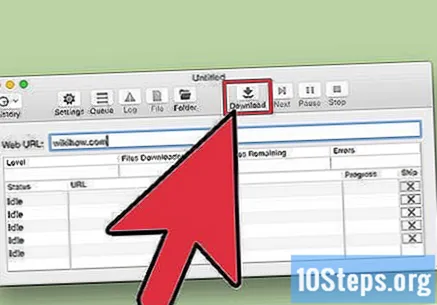
Εισαγάγετε το όνομα χρήστη και τον κωδικό πρόσβασής σας, εάν σας ζητηθεί. Εάν προσπαθείτε να κατεβάσετε έναν ιστότοπο που προστατεύεται με κωδικό πρόσβασης, θα πρέπει να εισαγάγετε τα στοιχεία σύνδεσής σας. Από προεπιλογή, το SiteSucker θα υποβάλει ερώτημα στην εφαρμογή "Πρόσβαση στα κλειδιά" για να δει εάν αποθηκεύονται οι πληροφορίες σύνδεσης. Εάν δεν είναι, θα πρέπει να τα εισαγάγετε χειροκίνητα.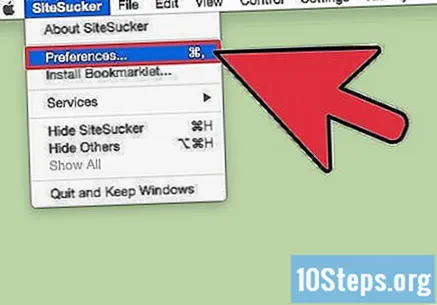
Προβάλετε τον αντιγραμμένο ιστότοπο στο τέλος της λήψης. Στο τέλος της λήψης του ιστότοπου, μπορείτε να δείτε τα αρχεία εκτός σύνδεσης σαν να ήσασταν συνδεδεμένοι. Τα αρχεία θα βρίσκονται από προεπιλογή. Με αυτόν τον τρόπο, οι σύνδεσμοι θα οδηγούν στα ληφθέντα αρχεία και όχι στον διαδικτυακό ιστότοπο. Αυτό σας επιτρέπει να δείτε ολόκληρο τον ιστότοπο χωρίς να χρειάζεται σύνδεση στο Διαδίκτυο.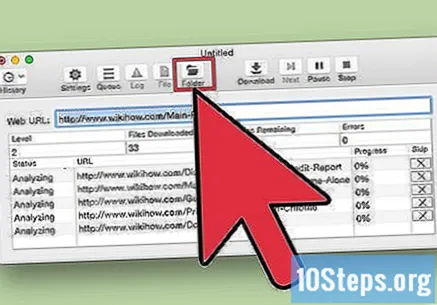
Προειδοποιήσεις
- Πολλοί προγραμματιστές ιστού χρησιμοποιούν εντολές για να λαμβάνουν αυτόματες ειδοποιήσεις σε περίπτωση που το περιεχόμενό τους αντιγράφεται από κάποιον άλλο. Μην υποθέτετε ότι είναι διαθέσιμο προς χρήση οποιοδήποτε προσβάσιμο περιεχόμενο. Πάντα να χρησιμοποιείτε τον προγραμματιστή ιστού ή τον κάτοχο του ιστότοπου πριν χρησιμοποιήσετε το περιεχόμενο που έχετε λάβει.
- Η αντιγραφή μιας ιστοσελίδας και η χρήση της ως δική σας είναι λογοκλοπή. Αυτό μπορεί επίσης να θεωρηθεί κλοπή πνευματικής ιδιοκτησίας. Μην χρησιμοποιείτε ποτέ περιεχόμενο που έχει αντιγραφεί από άλλους ιστότοπους ως δικούς σας. Μπορείτε να χρησιμοποιήσετε μέρος αυτού, αρκεί να δώσετε στον ιδιοκτήτη κατάλληλη πίστωση.